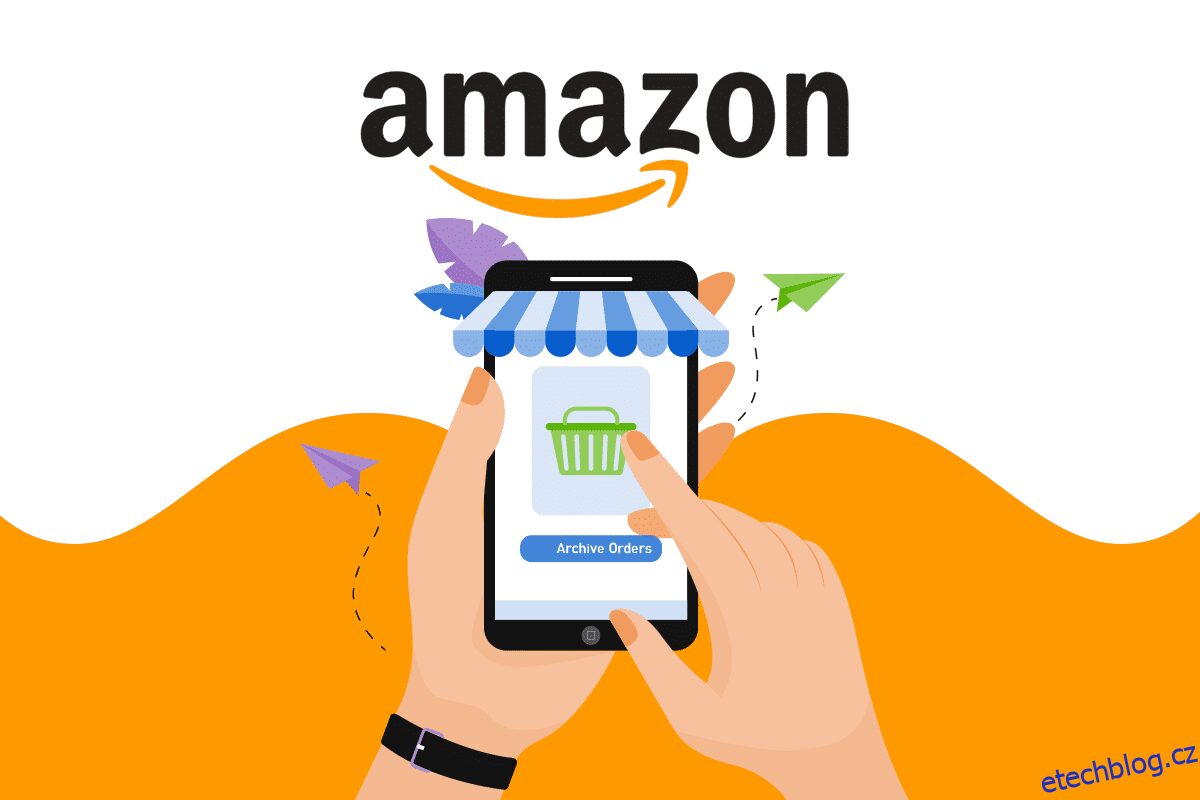Existují miliony zákazníků Amazonu, kteří si z této platformy pravidelně objednávají různé věci. A o tom, že jste jedním z nich, není pochyb. Občas si něco objednáte a po doručení na to zapomenete. A když se vrátíte zpět, abyste viděli podrobnosti o jedné z vašich minulých objednávek, uvidíte jen dlouhý a smíšený seznam. Právě tehdy možná pocítíte potřebu volby, která vám umožní přesunout vaše minulé doručené objednávky, abyste udrželi pořádek v historii nakupování. Archivované objednávky Amazonu jsou jednou z funkcí, které Amazon nabídl zákazníkům pro lepší filtrování minulých objednávek. A tento článek vás naučí, jak archivovat objednávky v aplikaci Amazon. Pokračujte ve čtení a zjistěte, jak podrobně archivovat objednávky Amazonu.
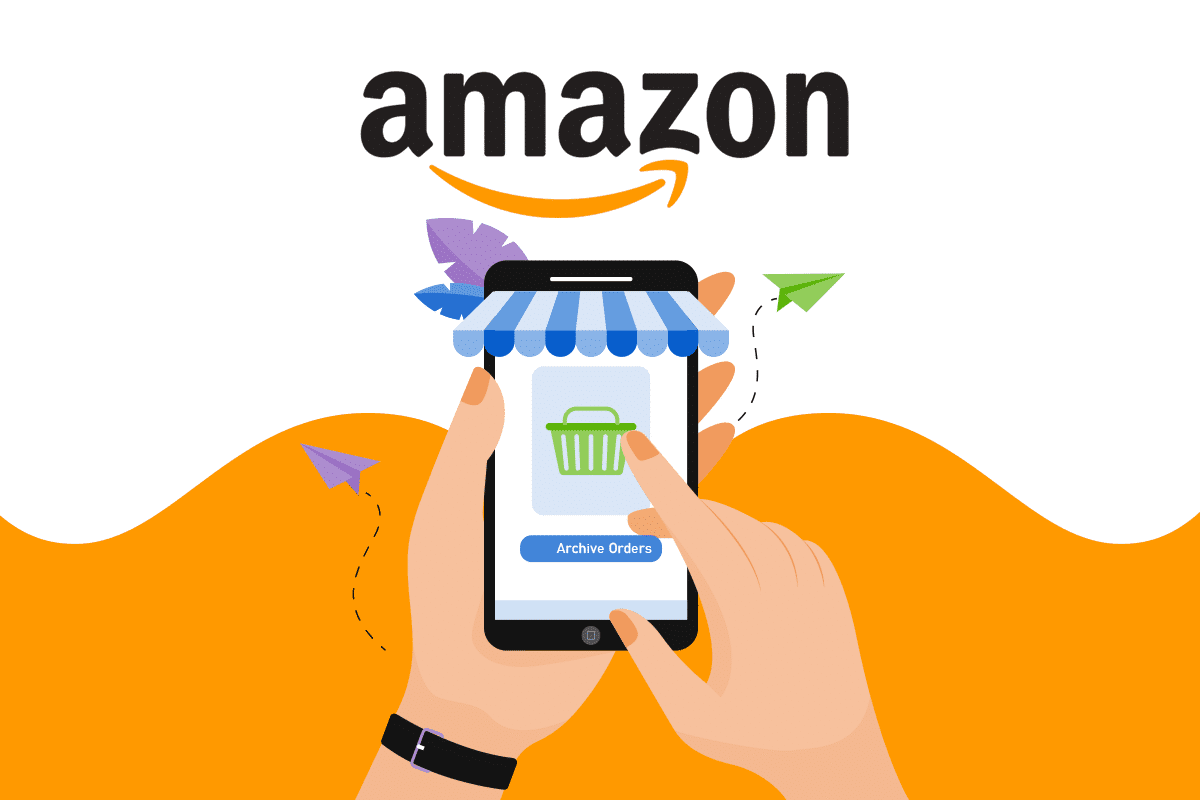
Jak archivovat objednávky v aplikaci Amazon
Amazon vaše objednávky nearchivuje automaticky a minulé objednávky můžete stále vidět na svém účtu, pokud si je sami nearchivujete. Určitou objednávku můžete archivovat, protože:
- Chcete skrýt objednávku z normální stránky historie objednávek.
- S tou objednávkou už nemusíte mít nic společného.
- Chcete před někým skrýt objednávku, abyste zachovali tajemství.
Archivací objednávky však nedojde k odstranění podrobností objednávky a neodstraní se ani samotná objednávka ze stránky historie objednávek. Pojďme se tedy podívat na kroky, jak se naučit archivovat objednávky v aplikaci Amazon.
Poznámka: Možnost Archivovat objednávku můžete vidět pouze ve svém účtu Amazon ze stránky na ploše.
Poznámka: Nadcházející kroky se provádějí v prohlížeči Google Chrome. Před provedením kroků v prohlížeči zařízení zkontrolujte možnosti nabídky v požadovaném prohlížeči.
1. Otevřete prohlížeč v telefonu a přejděte na přihlašovací stránku Amazon.
2. Přihlaste se pomocí svého e-mailu nebo telefonního čísla a hesla.
3. Po přihlášení klepněte na ikonu se třemi tečkami v prohlížeči v pravém horním rohu.
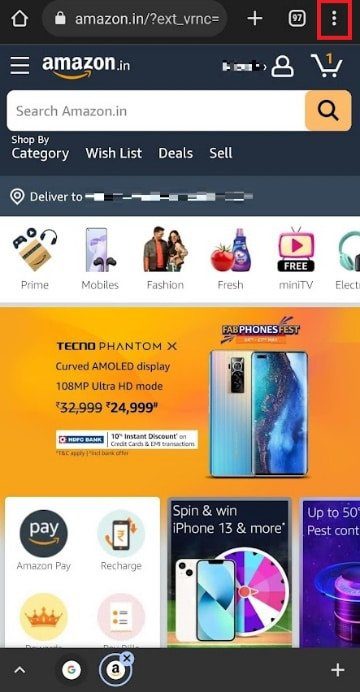
4. Vyberte možnost Desktop site, abyste viděli web Amazon v režimu plochy.
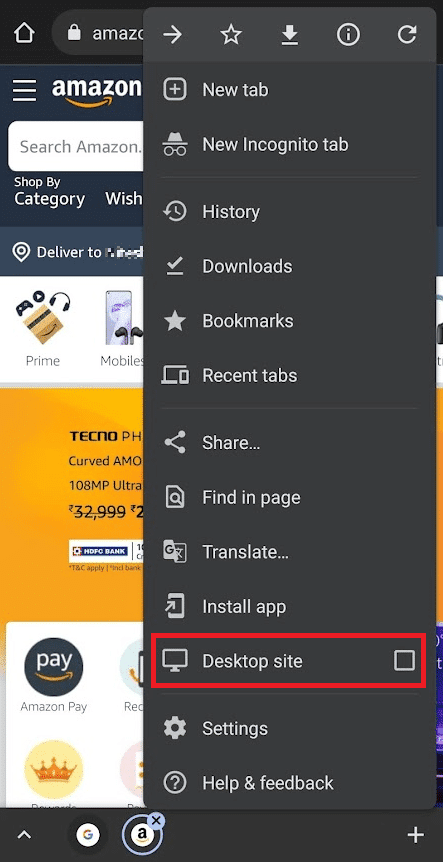
5. Nyní klepněte na Vrácení a objednávky v pravém horním rohu stránky.
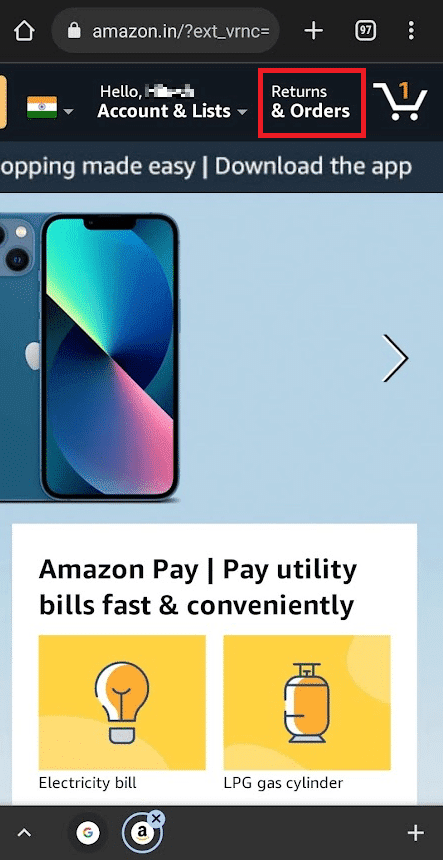
6. Najděte požadovanou minulou objednávku a klepněte na možnost Archivovat objednávku pro tuto konkrétní objednávku.
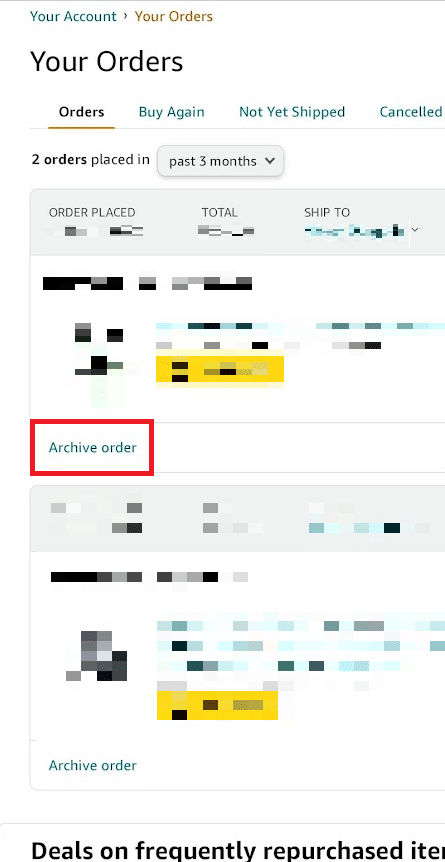
7. Znovu klepněte na Archivovat objednávku pro potvrzení.
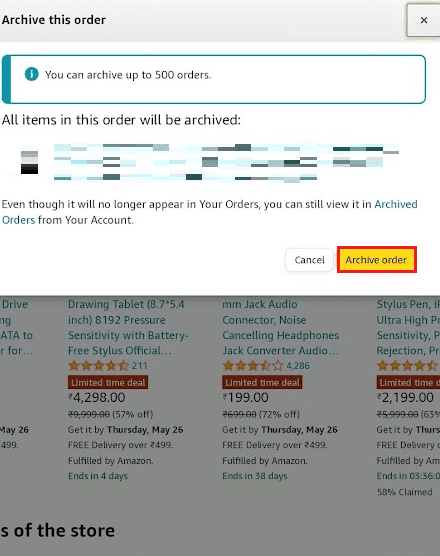
Tímto způsobem bude požadovaná objednávka archivována na vašem účtu.
Jak zobrazit a zrušit archivaci objednávek
Jak jste se naučili archivovat objednávky na Amazonu, můžete také postupovat podle níže uvedených kroků a zobrazit archivovanou objednávku a dokonce ji zrušit, pokud chcete.
1. V režimu plochy klepněte na Vrácení a objednávky v pravém horním rohu stránky.
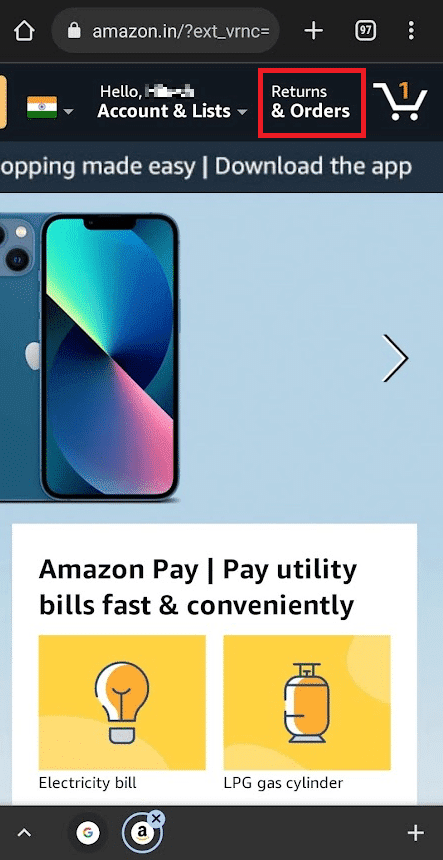
2. Klepněte na rozevírací nabídku filtru, jak je znázorněno.

3. V rozevíracím seznamu klepněte zespodu na možnost Archivované objednávky.
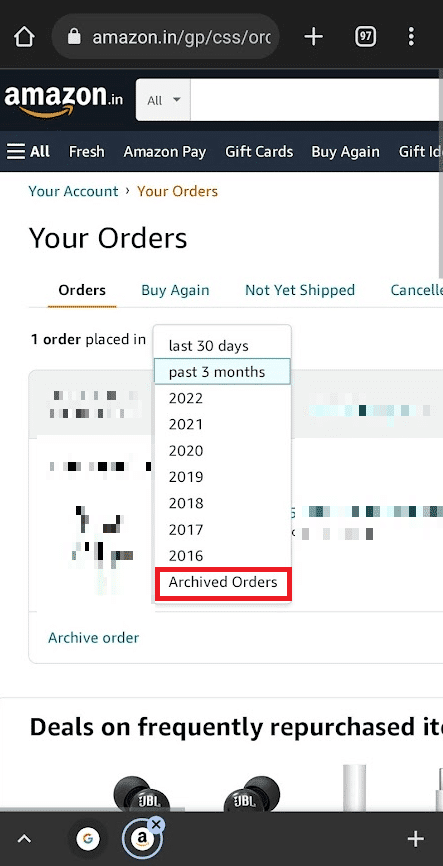
4. Nyní uvidíte své archivované objednávky. Klepnutím na Zrušit archivaci objednávky se přesunete zpět do seznamu běžných objednávek.
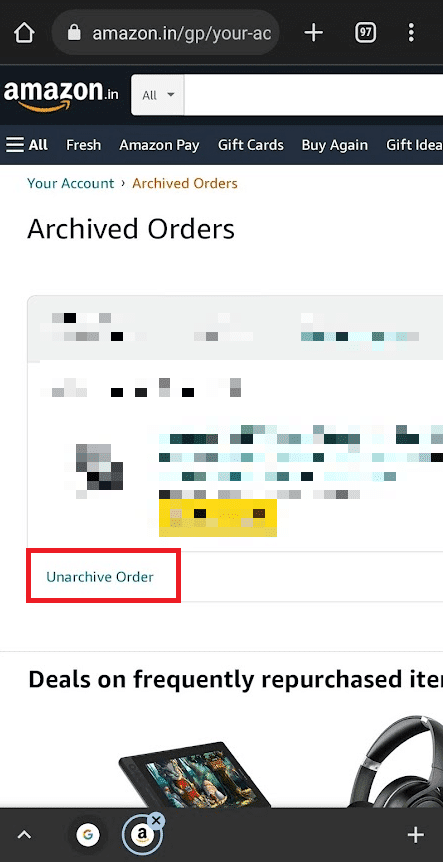
Často kladené otázky (FAQ)
Q1. Mohu archivovat objednávky v aplikaci Amazon?
Odpověď: Ne, v mobilní aplikaci Amazon nemůžete své objednávky archivovat. Požadované objednávky můžete archivovat pouze prostřednictvím webové stránky v prohlížeči. Zde naleznete možnosti archivace a zrušení archivace objednávek v nabídce Vaše objednávky.
Q2. Proč nemohu zrušit archivaci svých objednávek v aplikaci Amazon?
Odpověď: Jak již bylo řečeno, Amazon neposkytl možnost archivovat nebo zrušit archivaci objednávek v aplikacích pro Android nebo iOS. Archivaci můžete zrušit prostřednictvím webové stránky Amazon. K tomu ale musíte mít tu objednávku archivovanou. Poté se v sekci Archivovaná objednávka zobrazí pouze tato konkrétní objednávka s možností Zrušit archivaci objednávky dostupnou na webové stránce Amazon.
***
Doufáme, že jste našli odpověď na otázku, jak archivovat objednávky na otázku aplikace Amazon. Můžete nám sdělit jakékoli dotazy k tomuto článku nebo návrhy na jakékoli jiné téma, o kterém chcete, abychom vytvořili článek. Dejte je do sekce komentářů níže, abychom je věděli.